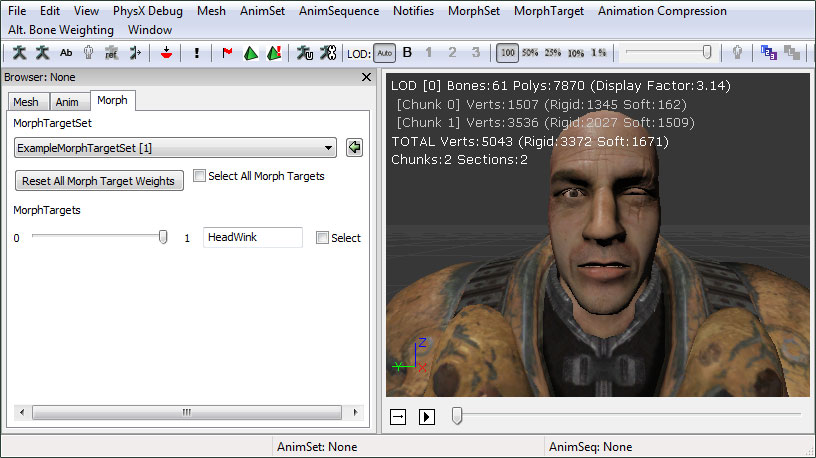UDN
Search public documentation:
FBXMorphTargetPipelineKR
English Translation
日本語訳
中国翻译
Interested in the Unreal Engine?
Visit the Unreal Technology site.
Looking for jobs and company info?
Check out the Epic games site.
Questions about support via UDN?
Contact the UDN Staff
日本語訳
中国翻译
Interested in the Unreal Engine?
Visit the Unreal Technology site.
Looking for jobs and company info?
Check out the Epic games site.
Questions about support via UDN?
Contact the UDN Staff
UE3 홈 > FBX 콘텐츠 파이프라인 > FBX 모프 타겟 파이프라인
UE3 홈 > 애니메이션 > FBX 모프 타겟 파이프라인
UE3 홈 > 애니메이터 / 캐릭터 아티스트 > FBX 모프 타겟 파이프라인
UE3 홈 > 애니메이션 > FBX 모프 타겟 파이프라인
UE3 홈 > 애니메이터 / 캐릭터 아티스트 > FBX 모프 타겟 파이프라인
FBX 모프 타겟 파이프라인
문서 변경내역: Jeff Wilson 작성. 홍성진 번역.
개요
이름짓기
- 3dsMax: Morpher 모디파이어의 채널 이름이 됩니다.
- Maya: 블렌드셰이프 노드 이름에 블렌드셰이프 이름을 더한, [BlendShapeNode]_[BlendShape] 식이 됩니다.
모프 타겟 구성하기
- 베이스 메시로 시작합니다.

- 타겟 포즈를 만들기 위해 수정해야 할 메시를 복제합니다. 여기서는 머리입니다. 타겟 포즈를 만듭니다. 이 예제에서 타겟 포즈는 캐릭터 윙크입니다.

- 베이스 메시에 Morpher 모디파이어를 추가합니다. 스택의 Skin 모디파이어 앞에 와야 합니다.
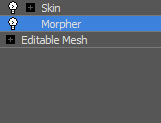
- 채우려는 모프 채널을 선택한 상태로 공개된 Morpher 모디파이어 프로퍼티의
 버튼을 누르거나, 채널에 우클릭하고 Pick Object From Scene 을 선택합니다.
버튼을 누르거나, 채널에 우클릭하고 Pick Object From Scene 을 선택합니다.
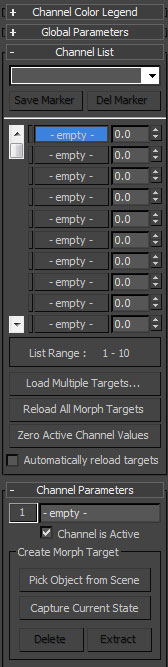
- 뷰포트에서 타겟 메시를 클릭합니다.

- 이제 모프 채널이 채워져 타겟 메시의 이름이 표시됩니다. 바로 이 이름이 언리얼 에디터의 모프 타겟에 주어집니다. 공개된 Morpher 모디파이어의 Channel Parameters 부분에서 바꿔줄 수 있습니다.
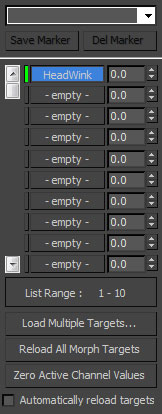
- 채널의 웨이트를 100.0 으로 조절하면 베이스 메시가 타겟 포즈로 보간하도록 만듭니다.

- 베이스 메시로 시작합니다.
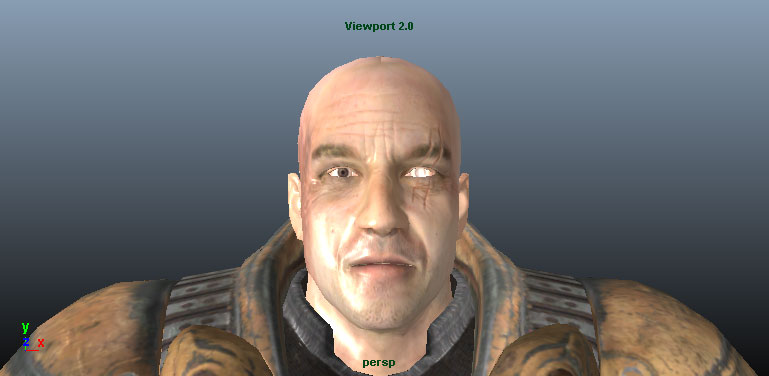
- 타겟 포즈를 만들기 위해 수정할 메시를 복제합니다. 여기서는 머리입니다. 타겟 포즈를 만듭니다. 이 예제에서 타겟 포즈는 캐릭터 윙크입니다.
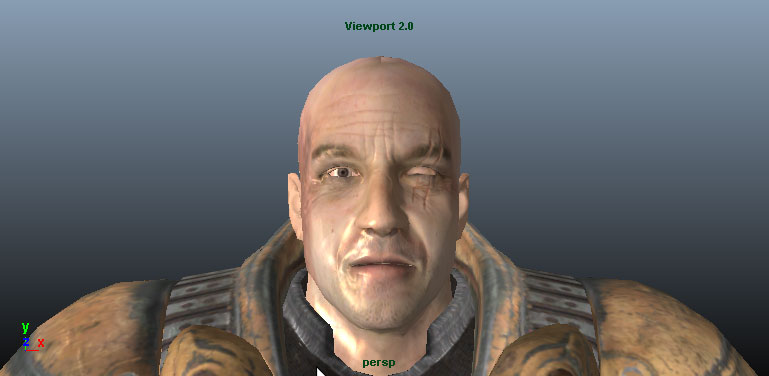
- 타겟 메시 이후 베이스 메시를 순서대로 선택합니다.
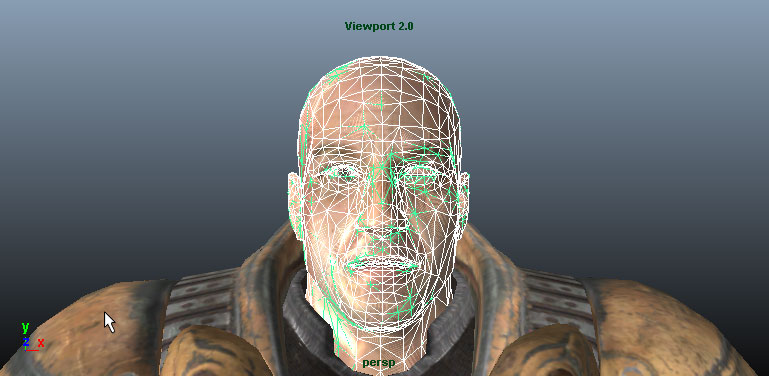
- Animation 메뉴 세트의 Create Deformers 메뉴에서 Blend Shape 를 선택합니다. 원한다면 이 단계 이후 타겟 메시를 지울 수도 있습니다.
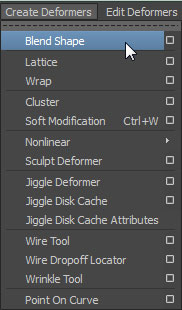
- 이제 베이스 메시의 프로퍼티에 블렌드 셰이프 노드가 보입니다. 이 이름이 언리얼 에디터에 사용됩니다. 여기서 블렌드셰이프 노드와 블렌드셰이프 이름을 바꿔줄 수 있습니다.

- 블렌드셰이프의 웨이트를 1.0 으로 조절하면 베이스 메시가 타겟 포즈 쪽으로 보간되도록 합니다.
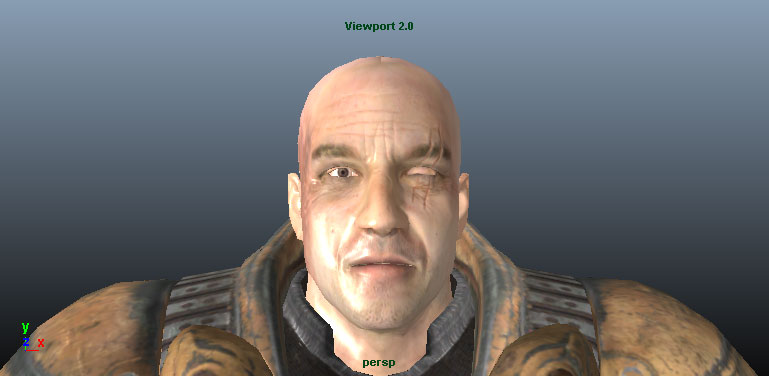
모프 타겟 익스포트하기
- 뷰포트에서 익스포트할 베이스 메시(들)와 본을 선택합니다.

- File 메뉴에서 Export Selected (또는 선택에 관계 없이 모든 것을 익스포트하려면 Export All ) 을 선택합니다.
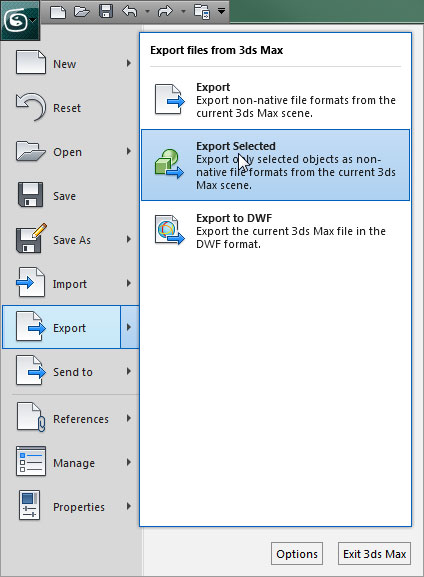
- 모프 타겟을 익스포트할 FBX 파일 위치와 이름을 선택하고
 버튼을 누릅니다.
버튼을 누릅니다.
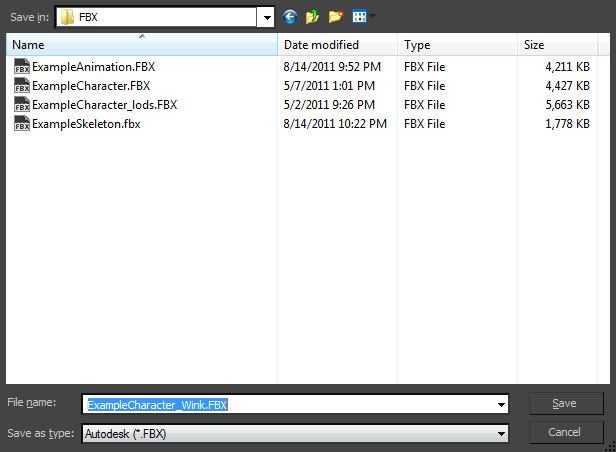
- FBX Export 창에 옵션을 알맞게 설정합니다. 모프 타겟 익스포트를 위해서는 Animations 박스와 모든 Deformations 옵션을 체크해야 합니다.
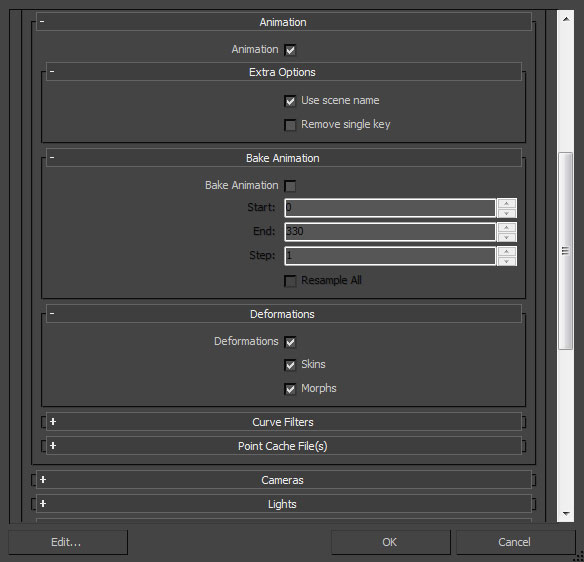
-
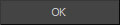 버튼을 눌러 모프 타겟을 담고 있는 FBX 파일을 만듭니다.
버튼을 눌러 모프 타겟을 담고 있는 FBX 파일을 만듭니다.
- 뷰포트에서 익스포트하려는 메시(들)와 조인트를 선택합니다.
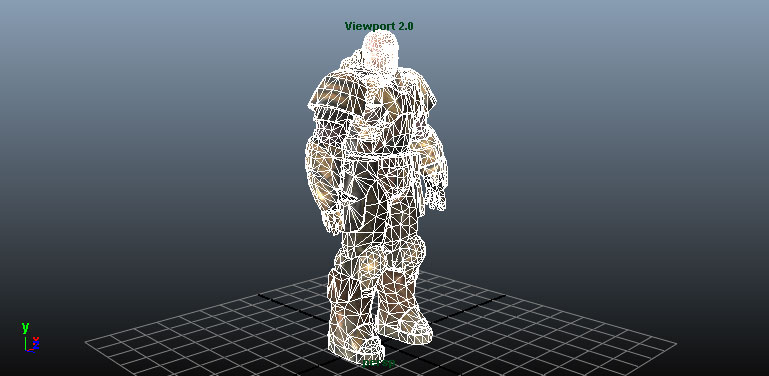
- File 메뉴에서 Export Selection (또는 선택에 관계 없이 모든 것을 익스포트하려면 Export All )을 선택합니다.
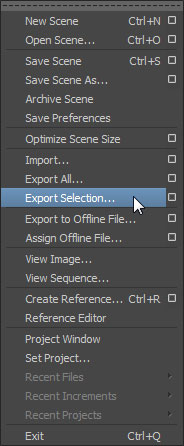
- 모프 타겟을 익스포트하려는 FBX 파일 위치와 이름을 선택하고 FBX Export 대화창에 옵션을 적합하게 설정합니다. 모프 타겟 익스포트를 위해서는 Animations 와 모든 Deformed Models 옵션을 체크해야 합니다.
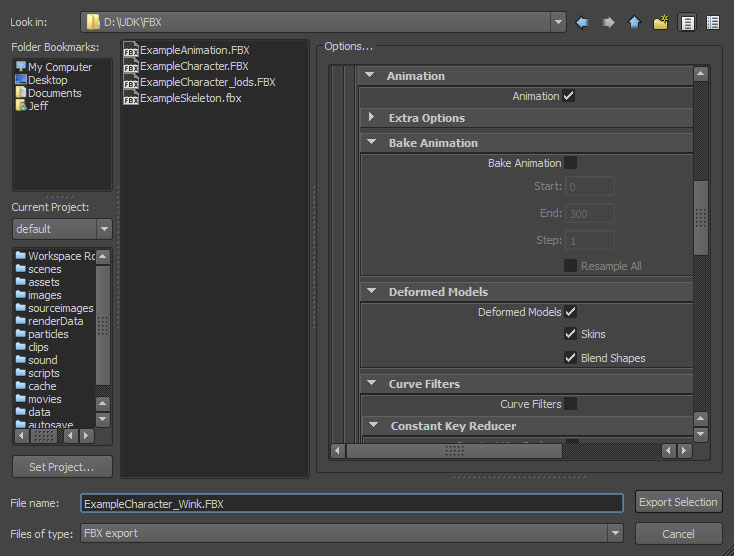
-
 버튼을 눌러 모프 타겟이 들어있는 FBX 파일을 만듭니다.
버튼을 눌러 모프 타겟이 들어있는 FBX 파일을 만듭니다.
모프 타겟 임포트하기
- 콘텐츠 브라우저의
버튼을 클릭합니다. 열리는 파일 브라우저에서 임포트하려는 FBX 파일로 이동하여 선택합니다. 주:
 드롭다운으로 필터를 적용할 수도 있습니다.
드롭다운으로 필터를 적용할 수도 있습니다.

- Import 대화창 세팅을 적절히 설정해 줍니다. Import Morph Targets 체크 확인하시구요. 주: 임포트되는 메시의 이름은 기본 작명 규칙 을 따릅니다. 모든 세팅 관련 자세한 내용은 FBX 임포트 대화창 부분을 참고하시기 바랍니다.

-
버튼을 클릭하여 메시와 LOD 를 임포트합니다. 과정이 성공적이었으면 콘텐츠 브라우저에 결과 메시, 모프 타겟 (MorphTargetSet), 머티리얼, 텍스처가 표시됩니다. 모프 타겟을 담기 위해 생성된 MorphTargetSet 이름이 기본적으로 스켈레톤의 루트 본 이름을 딴 것을 확인할 수 있습니다.
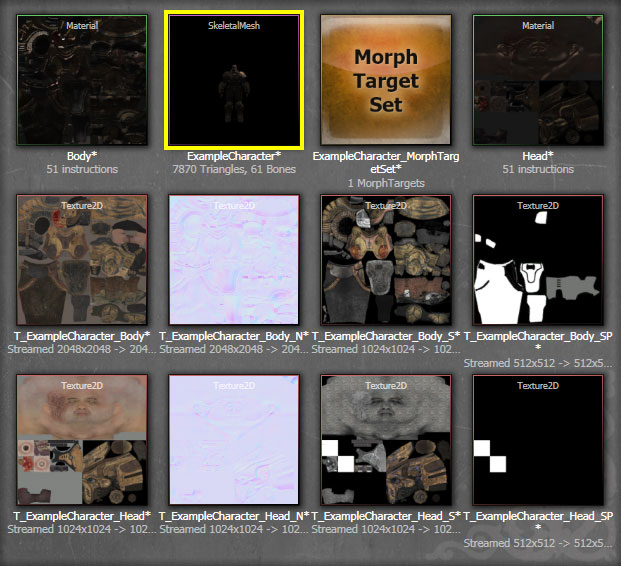
임포트된 메시를 애님세트 에디터에서 보는 상태로 모프 탭에서 새로 생긴 MorphTargetSet 를 선택하면, 임포트된 모프 타겟의 세기를 조절하면서 예상한 대로 돌아가는지 확인할 수 있습니다.
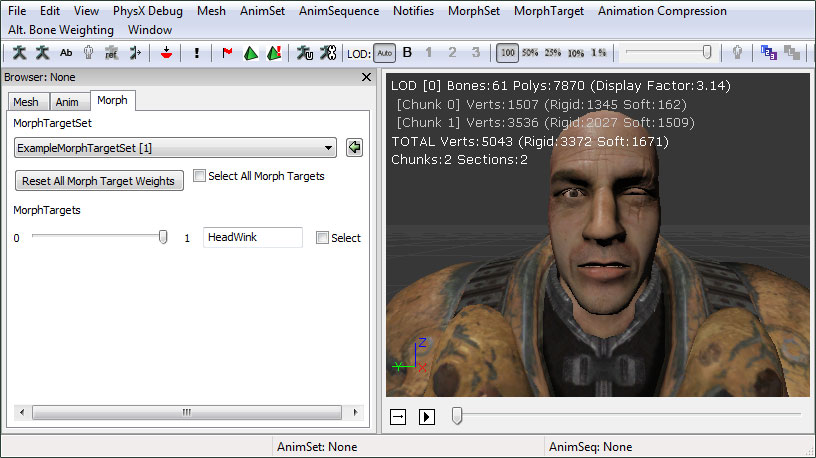
- 콘텐츠 브라우저에서 모프 타겟을 임포트해 넣으려는 MorphTargetSet 를 더블클릭하거나, MorphTargetSet 가 연결된 스켈레탈 메시를 더블클릭하고 애님세트 에디터의 모프 탭에서 MorphTargetSet 를 선택합니다.
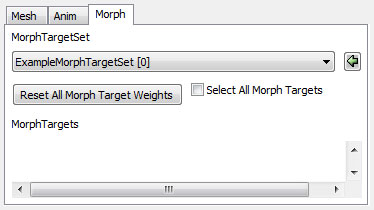
- 애님세트 에디터의 파일 메뉴에서 모프 타겟 임포트 (또는 다른 모프 타겟 임포트 옵션 중 하나)를 선택합니다.
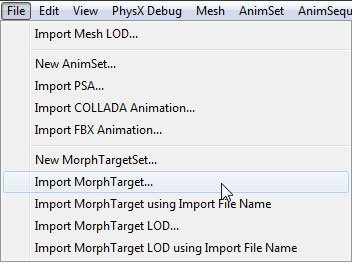
- 파일 브라우저에서 모프 타겟을 담고 있는 FBX 파일 위치로 이동하여 선택합니다. 주: 파일이 안보이면 파일 포맷을
 로 설정해 줘야 할 수도 있습니다.
로 설정해 줘야 할 수도 있습니다.
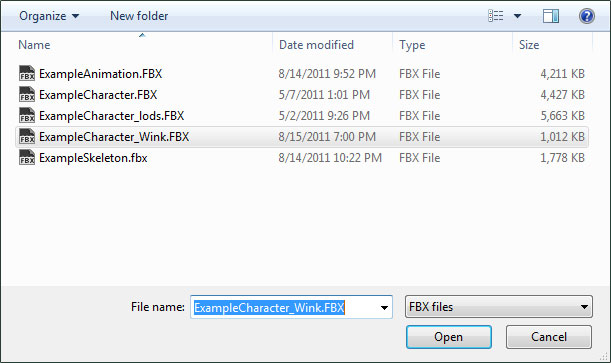
- 모프 타겟이 임포트되는 도중 진행상황 대화창이 표시됩니다. 완료되면 새로운 모프 타겟이 모프 탭의 모프 타겟 목록에 표시됩니다.
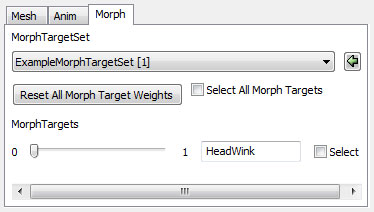
이제 임포트된 모프 타겟 시퀸스의 세기를 조절하여 예상대로 돌아가는지 확인할 수 있습니다.